MEAN.JS - Hızlı Kılavuz
MEAN.js nedir?
Dönem MEAN.jsdinamik web siteleri ve web uygulamaları oluşturmak için kullanılan eksiksiz bir JavaScript açık kaynak çözümüdür. MEAN, anlamına gelen bir kısaltmadırMongoDB, Express, Node.js ve AMEAN yığınının temel bileşenleri olan ngularJS.
Temel olarak, bu çerçevelerin (Mongo, Express Nodejs, AngularJS) bağlanmasıyla ilgili genel sorunları çözmek, günlük geliştirme ihtiyaçlarını desteklemek için sağlam bir çerçeve oluşturmak ve geliştiricilerin popüler JavaScript bileşenleriyle çalışırken daha iyi uygulamaları kullanmalarına yardımcı olmak için geliştirilmiştir.
Yığın, arka uçtaki veritabanını ve web sunucusunu kullanmak anlamına gelir, ortada, ön uçtaki kullanıcının uygulaması ve etkileşimi için mantık ve kontrole sahip olacaksınız.
MongoDB - Veritabanı Sistemi
Express - Arka uç Web Çerçevesi
Node.js - Web Sunucu Platformu
AngularJS - Ön Uç Çerçevesi
Tarih
MEAN adı , bir MongoDB geliştiricisi olan Valeri Karpov tarafından icat edildi .
MEAN.js neden kullanılmalı?
Kullanımı ücretsiz olan açık kaynaklı bir çerçevedir.
Bütün bir uygulamada bağımsız çözüm olarak kullanılabilir.
Daha düşük geliştirme maliyeti sağlar ve geliştirici esnekliğini ve verimliliğini artırır.
MVC modelini destekler ve veri aktarımı için JSON kullanır.
Geliştirme hızını artırmak için ek çerçeveler, kitaplıklar ve yeniden kullanılabilir modüller sağlar.
Daha fazla kavramla başlamadan önce, MEAN.JS uygulamasının temel yapı taşlarını göreceğiz .
MongoDB'ye Giriş
Gelen ORTALAMA kısaltmasıM, verileri JSON biçiminde kaydeden açık kaynaklı bir NoSQL veritabanı olan MongoDB anlamına gelir. İlişkisel veritabanlarında kullandığımız gibi tablo ve satırlar yerine verileri depolamak için belge odaklı veri modelini kullanır. Verileri istemci ve sunucu arasında kolayca iletmek için verileri ikili JSON (JavaScript Serileştirilmiş Nesne Gösterimi) biçiminde depolar. MongoDB, koleksiyon ve belge kavramı üzerinde çalışıyor. Daha fazla bilgi için, bu bağlantıya MongoDB bakın .
Eksprese Giriş
Gelen ORTALAMA kısaltmasıE, geliştirme sürecini kolaylaştırmak için kullanılan esnek bir Node.js web uygulaması çerçevesi olan Express anlamına gelir . Güvenli, modüler ve hızlı uygulamalar oluşturmaya olanak tanıyan yapılandırması ve özelleştirmesi kolaydır. HTTP yöntemlerine ve URL'lerine bağlı olarak bir uygulamanın rotalarını belirtir. MongoDB, MySQL, Redis gibi veri tabanlarına kolaylıkla bağlanabilirsiniz. Daha fazla bilgi için bu Express bağlantısına bakın .
AngularJS'ye Giriş
Gelen ORTALAMA kısaltmasıAbir web ön uç JavaScript çerçevesi olan AngularJS anlamına gelir . Temiz bir Model Görünüm Denetleyicisi (MVC) yoluyla dinamik, tek sayfalı uygulamalar oluşturmaya olanak tanır. AngularJS, her tarayıcıya uygun JavaScript kodunu otomatik olarak işler. Daha fazla bilgi için, bu bağlantıya bakın AngularJS .
Node.js'ye Giriş
Gelen ORTALAMA kısaltmasıNvideo akışı siteleri, tek sayfalı uygulamalar ve diğer web uygulamaları gibi web uygulamalarının geliştirilmesi için kullanılan bir sunucu tarafı platformu olan Node.js anlamına gelir . Node.js kullanarak web uygulamalarının geliştirilmesini büyük ölçüde basitleştiren çeşitli JavaScript modüllerinden oluşan zengin bir kitaplık sağlar. Google Chrome'un V8 JavaScript Motoru üzerine inşa edilmiştir, bu nedenle kod yürütmede çok hızlıdır. Daha fazla bilgi için, bu Node.js bağlantısına bakın .
MEAN, dinamik web siteleri ve web uygulamaları oluşturmak için kullanılan açık kaynaklı bir JavaScript çerçevesidir. Bir uygulama oluşturmak için aşağıdaki dört yapı taşını içerir.
MongoDB - Verileri esnek, JSON benzeri belgelerde depolayan bir belge veritabanıdır.
Express - Nodejs için web uygulama çerçevesidir.
Node.js- Web Sunucu Platformudur. Web uygulamalarının geliştirilmesini basitleştiren çeşitli JavaScript modüllerinden oluşan zengin kitaplık sağlar.
AngularJS- Bir web ön uç JavaScript çerçevesidir. Temiz bir Model Görünüm Denetleyicisi (MVC) yoluyla dinamik, tek sayfalı uygulamalar oluşturmaya olanak tanır.
Bunlar hakkında daha fazla bilgi için genel bakış bölümüne bakabilirsiniz . Aşağıdaki şema MEAN yığın uygulamasının mimarisini göstermektedir.

Yukarıdaki resimde gösterildiği gibi, bir istemcinin isteğini işleyen istemci tarafı dili olarak AngularJS var.
Bir kullanıcı bir talepte bulunduğunda, ilk olarak AngularJS tarafından işlenir.
Ardından, istek, sunucu tarafı dili olarak Node.js ve arka uç web çerçevesi olarak ExpressJS'ye sahip olduğumuz ikinci aşamaya girer .
Node.js , istemci / sunucu isteklerini ele alır ve ExpressJS , veritabanına istek gönderir .
Son aşamada, MongoDB (veritabanı) verileri alır ve yanıtı ExpressJS'ye gönderir.
ExpressJS, yanıtı Nodejs'ye ve ardından AngularJS'ye döndürür ve ardından yanıtı kullanıcıya görüntüler.
Bu bölüm, bir MEAN uygulamasının oluşturulmasını ve kurulmasını içerir. Projeyi oluşturmak için NodeJS ve ExpressJS'yi birlikte kullanıyoruz.
Önkoşullar
Bir MEAN uygulaması oluşturmaya başlamadan önce, gerekli ön koşulları yüklememiz gerekiyor.
Node.js'nin en son sürümünü, Node.js adresindeki Node.js web sitesini ziyaret ederek yükleyebilirsiniz (Bu, Windows kullanıcıları içindir). Node.js'yi indirdiğinizde, npm sisteminize otomatik olarak yüklenecektir. Linux kullanıcıları bu bağlantıyı kullanarak Düğüm ve npm'yi kurabilir .
Aşağıdaki komutları kullanarak Düğüm ve npm sürümünü kontrol edin -
$ node --version
$ npm --versionKomutlar, aşağıdaki resimde gösterildiği gibi sürümleri gösterecektir -

Ekspres Proje Oluşturma
Aşağıda gösterildiği gibi mkdir komutunu kullanarak bir proje dizini oluşturun -
$ mkdir mean-demo //this is name of repositoryYukarıdaki dizin, düğüm uygulamasının köküdür. Şimdi, package.json dosyasını oluşturmak için aşağıdaki komutu çalıştırın -
$ cd webapp-demo
$ npm initİnit komutu size bir package.json dosyası oluşturmada yol gösterecektir -
Bu yardımcı program, bir package.json dosyası oluştururken size yol gösterecektir. Yalnızca en yaygın öğeleri kapsar ve makul varsayılanları tahmin etmeye çalışır.
See `npm help json` for definitive documentation on these fields and exactly what they do.
Use `npm install --save` afterwards to install a package and save it as a dependency in the package.json file.
Press ^C at any time to quit.
name: (mean-demo) mean_tutorial
version: (1.0.0)
description: this is basic tutorial example for MEAN stack
entry point: (index.js) server.js
test command: test
git repository:
keywords: MEAN,Mongo,Express,Angular,Nodejs
author: Manisha
license: (ISC)
About to write to /home/mani/work/rnd/mean-demo/package.json:
{
"name": "mean_tutorial",
"version": "1.0.0",
"description": "this is basic tutorial example for MEAN stack",
"main": "server.js",
"scripts": {
"test": "test"
},
"keywords": [
"MEAN",
"Mongo",
"Express",
"Angular",
"Nodejs"
],
"author": "Manisha",
"license": "ISC"
}Is this ok? (yes) yesEvet'e tıklayın ve aşağıdaki gibi bir klasör yapısı oluşturulacaktır -
-mean-demo
-package.jsonPackage.json dosyası aşağıdaki bilgileri bulunur -
{
"name": "mean_tutorial",
"version": "1.0.0",
"description": "this is basic tutorial example for MEAN stack",
"main": "server.js",
"scripts": {
"test": "test"
},
"keywords": [
"MEAN",
"Mongo",
"Express",
"Angular",
"Nodejs"
],
"author": "Manisha",
"license": "ISC"
}Şimdi Express projesini geçerli klasörde yapılandırmak ve çerçeve için yapılandırma seçeneklerini yüklemek için aşağıdaki komutu kullanın -
npm install express --saveProje dizininize gidin ve package.json dosyasını açın, aşağıdaki bilgileri göreceksiniz -
{
"name": "mean_tutorial",
"version": "1.0.0",
"description": "this is basic tutorial example for MEAN stack",
"main": "server.js",
"scripts": {
"test": "test"
},
"keywords": [
"MEAN",
"Mongo",
"Express",
"Angular",
"Nodejs"
],
"author": "Manisha",
"license": "ISC",
"dependencies": {
"express": "^4.17.1"
}
}Burada, dosyaya hızlı bağımlılığın eklendiğini görebilirsiniz. Şimdi, proje yapısı aşağıdaki gibidir -
-mean-demo
--node_modules created by npm install
--package.json tells npm which packages we need
--server.js set up our node applicationÇalışan Uygulama
Yeni oluşturduğunuz proje dizininize gidin ve aşağıdaki içeriğe sahip bir server.js dosyası oluşturun.
// modules =================================================
const express = require('express');
const app = express();
// set our port
const port = 3000;
app.get('/', (req, res) ⇒ res.send('Welcome to Tutorialspoint!'));
// startup our app at http://localhost:3000
app.listen(port, () ⇒ console.log(`Example app listening on port ${port}!`));Ardından, uygulamayı aşağıdaki komutla çalıştırın -
$ npm startAşağıdaki resimde gösterildiği gibi bir onay alacaksınız -

Express uygulamasının çalıştığını bildirir. Herhangi bir tarayıcıyı açın ve kullanarak uygulamaya erişinhttp://localhost:3000. Tutorialspoint'e Hoş Geldiniz! aşağıda gösterildiği gibi metin -
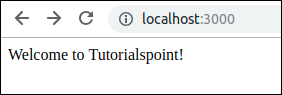
Bu bölüm bir uygulama için bina yolunu gösterir. Node ve Express.
Önceki bölümde bir node-express uygulaması oluşturduk. Ortalama-demo adlı proje dizinine gidin . Aşağıdaki komutu kullanarak dizine gidin -
$ cd mean-demoRotaları Ayarlama
Rotalar, gelen bir isteğin URL'si kullanılarak eşleme hizmeti olarak kullanılır. Açserver.js dosyasını açın ve yönlendirmeyi aşağıda gösterildiği gibi ayarlayın -
// modules =================================================
const express = require('express');
const app = express();
// set our port
const port = 3000;
app.get('/', (req, res) ⇒ res.send('Welcome to Tutorialspoint!'));
//defining route
app.get('/tproute', function (req, res) {
res.send('This is routing for the application developed using Node and Express...');
});
// startup our app at http://localhost:3000
app.listen(port, () ⇒ console.log(`Example app listening on port ${port}!`));Çalışan Uygulama
Ardından, uygulamayı aşağıdaki komutla çalıştırın -
$ npm startAşağıdaki resimde gösterildiği gibi bir onay alacaksınız -

Şimdi tarayıcıya gidin ve yazın http://localhost:3000/myroute. Sayfayı aşağıdaki resimde gösterildiği gibi alacaksınız -

Bu bölümde, Node-express uygulamamızda veri modelinin nasıl kullanılacağını göstereceğiz.
MongoDB, verileri JSON formatında kaydeden açık kaynaklı bir NoSQL veritabanıdır. İlişkisel veritabanlarında kullandığımız gibi tablo ve satırlar yerine verileri depolamak için belge odaklı veri modelini kullanır . Bu bölümde, veri modeli oluşturmak için Mongodb kullanıyoruz.
Veri modeli, bir belgede hangi verilerin mevcut olduğunu ve bir belgede hangi verilerin olması gerektiğini belirtir. MongoDB'yi kurmak için Resmi MongoDB kurulumuna bakın .
Önceki bölüm kodumuzu kullanacağız. Kaynak kodunu bu linkten indirebilirsiniz . Zip dosyasını indirin; sisteminize çıkartın. Terminali açın ve npm modül bağımlılıklarını kurmak için aşağıdaki komutu çalıştırın.
$ cd mean-demo
$ npm installUygulamaya Firavun Faresi Ekleme
Mongoose, MongoDB'yi güçlü hale getirerek veriler için ortam ve yapıyı belirleyen bir veri modelleme kitaplığıdır. Mongoose'u komut satırı üzerinden bir npm modülü olarak kurabilirsiniz. Kök klasörünüze gidin ve aşağıdaki komutu çalıştırın -
$ npm install --save mongooseYukarıdaki komut, yeni paketi indirecek ve onu node_modules klasörüne kuracaktır . --Save bayrak için bu paketi katacak package.json dosyası.
{
"name": "mean_tutorial",
"version": "1.0.0",
"description": "this is basic tutorial example for MEAN stack",
"main": "server.js",
"scripts": {
"test": "test"
},
"keywords": [
"MEAN",
"Mongo",
"Express",
"Angular",
"Nodejs"
],
"author": "Manisha",
"license": "ISC",
"dependencies": {
"express": "^4.17.1",
"mongoose": "^5.5.13"
}
}Bağlantı Dosyasını Kurmak
Veri modeliyle çalışmak için uygulama / modeller klasörünü kullanacağız . Aşağıdaki gibi model Students.js oluşturalım -
var mongoose = require('mongoose');
// define our students model
// module.exports allows us to pass this to other files when it is called
module.exports = mongoose.model('Student', {
name : {type : String, default: ''}
});Dosyayı oluşturup uygulamada kullanarak bağlantı dosyasını kurabilirsiniz. Adlı bir dosya oluşturun db.js içinde config / db.js . Dosya içeriği aşağıdaki gibidir -
module.exports = {
url : 'mongodb://localhost:27017/test'
}Burada test , veritabanı adıdır.
Burada MongoDB'yi yerel olarak kurduğunuz varsayılmaktadır. Kurulduktan sonra Mongo'yu başlatın ve ad testi ile bir veritabanı oluşturun. Bu db, öğrenciler adına göre bir koleksiyona sahip olacak. Bu koleksiyona bazı veriler ekleyin. Bizim durumumuzda, db.students.insertOne ({isim: 'Manisha', yer: 'Pune', ülke: 'Hindistan'}) kullanarak bir kayıt ekledik;
Bring db.js içinde, yani uygulamaya dosyayı server.js . Dosyanın içeriği aşağıda gösterildiği gibidir -
// modules =================================================
const express = require('express');
const app = express();
var mongoose = require('mongoose');
// set our port
const port = 3000;
// configuration ===========================================
// config files
var db = require('./config/db');
console.log("connecting--",db);
mongoose.connect(db.url); //Mongoose connection created
// frontend routes =========================================================
app.get('/', (req, res) ⇒ res.send('Welcome to Tutorialspoint!'));
//defining route
app.get('/tproute', function (req, res) {
res.send('This is routing for the application developed using Node and Express...');
});
// sample api route
// grab the student model we just created
var Student = require('./app/models/student');
app.get('/api/students', function(req, res) {
// use mongoose to get all students in the database
Student.find(function(err, students) {
// if there is an error retrieving, send the error.
// nothing after res.send(err) will execute
if (err)
res.send(err);
res.json(students); // return all students in JSON format
});
});
// startup our app at http://localhost:3000
app.listen(port, () ⇒ console.log(`Example app listening on port ${port}!`));Ardından, uygulamayı aşağıdaki komutla çalıştırın -
$ npm startAşağıdaki resimde gösterildiği gibi bir onay alacaksınız -

Şimdi tarayıcıya gidin ve yazın http://localhost:3000/api/students. Sayfayı aşağıdaki resimde gösterildiği gibi alacaksınız -

Bu bölümde, uygulamamızın HTTP yöntemlerini kullanarak veritabanımızla bir REST API aracılığıyla etkileşim kurduğunu göreceğiz. REST terimi , web hizmetleriyle iletişim kurmak için tasarlanmış mimari bir stil olan REpresentational State Transfer anlamına gelirken, API , uygulamaların birbiriyle etkileşime girmesine izin veren Uygulama Programı Arayüzü anlamına gelir.
İlk olarak, tüm öğeleri almak, öğeyi oluşturmak ve bir öğeyi silmek için RESTful API oluşturacağız. Her öğe için _id , MongoDB tarafından otomatik olarak oluşturulacaktır. Aşağıdaki tablo, uygulamanın API'den nasıl veri talep etmesi gerektiğini açıklamaktadır -
| HTTP Yöntemi | URL Yolu | Açıklama |
|---|---|---|
| ALMAK | /api/students |
Öğrenci koleksiyonundan tüm öğrencileri almak için kullanılır. |
| İLETİ | /api/students/send |
Öğrenci koleksiyonunda öğrenci kaydı oluşturmak için kullanılır. |
| SİL | /api/students/student_id |
Öğrenci koleksiyonundan bir öğrenci kaydını silmek için kullanılır. |
RESTful API Rotaları
İlk olarak RESTful API Routes'te Post Method'u tartışacağız.
İLETİ
Öncelikle Öğrenci koleksiyonunda REST API'miz aracılığıyla bir kayıt oluşturalım. Bu özel durumun kodu server.js dosyasında bulunabilir. Referans için, kodun bir kısmı buraya yapıştırılmıştır -
app.post('/api/students/send', function (req, res) {
var student = new Student(); // create a new instance of the student model
student.name = req.body.name; // set the student name (comes from the request)
student.save(function(err) {
if (err)
res.send(err);
res.json({ message: 'student created!' });
});
});Yürütme
Bu uygulama için kaynak kodunu bu bağlantıdan indirebilirsiniz . Zip dosyasını indirin; sisteminize çıkartın. Terminali açın ve npm modül bağımlılıklarını kurmak için aşağıdaki komutu çalıştırın.
$ cd mean-demon-consuming_rest_api
$ npm installİsteği ayrıştırmak için body parser paketine ihtiyacımız var. Bu nedenle, uygulamanıza dahil etmek için aşağıdaki komutu çalıştırın.
npm install --save body-parserEkteki kaynak kodu zaten bu bağımlılığa sahiptir, bu nedenle yukarıdaki komutu çalıştırmaya gerek yoktur, sadece bilginiz içindir.
Uygulamayı çalıştırmak için, yeni oluşturduğunuz proje dizininize gidin ve aşağıda verilen komutla çalıştırın -
npm startAşağıdaki resimde gösterildiği gibi bir onay alacaksınız -

API çağrılarını test etmek için birçok araç var, burada Chrome için Postman REST Client adlı kullanıcı dostu uzantılardan birini kullanıyoruz .
Postacı REST İstemcisini açın, URL'yi şu şekilde girin http://localhost:3000/api/students/sendPOST yöntemini seçin . Ardından, aşağıda gösterildiği gibi istek verilerini girin -

İsim verilerini x-www-form-urlencoded olarak gönderdiğimize dikkat edin . Bu, tüm verilerimizi Node sunucusuna sorgu dizeleri olarak gönderecektir.
Öğrenci kaydı oluşturmak için Gönder düğmesine tıklayın . Aşağıda gösterildiği gibi bir başarı mesajı görünecektir -

ALMAK
Sonra, tüm öğrenci kayıtlarını mongodb'dan alalım. Aşağıdaki güzergahın yazılması gerekiyor. Tam kodu server.js dosyasında bulabilirsiniz .
app.get('/api/students', function(req, res) {
// use mongoose to get all students in the database
Student.find(function(err, students) {
// if there is an error retrieving, send the error.
// nothing after res.send(err) will execute
if (err)
res.send(err);
res.json(students); // return all students in JSON format
});
});Ardından, Postacı REST İstemcisini açın, URL'yi şu şekilde girin:
http://localhost:3000/api/students, GET yöntemini seçin ve tüm öğrencileri almak için Gönder düğmesine tıklayın.

SİL
Ardından, REST api çağrısı ile mongo koleksiyonumuzdan bir kaydı nasıl sileceğimize bakalım.
Aşağıdaki güzergahın yazılması gerekiyor. Tam kodu server.js dosyasında bulabilirsiniz .
app.delete('/api/students/:student_id', function (req, res) {
Student.remove({
_id: req.params.student_id
}, function(err, bear) {
if (err)
res.send(err);
res.json({ message: 'Successfully deleted' });
});
});Ardından, Postacı REST İstemcisini açın, URL'yi şu şekilde girin:
http://localhost:3000/api/students/5d1492fa74f1771faa61146d
(burada 5d1492fa74f1771faa61146d, Student koleksiyonundan sileceğimiz kayıttır).
Tüm öğrencileri almak için SİL yöntemini seçin ve Gönder düğmesine tıklayın.

Silinen veriler için MongoDB'yi kontrol edebilirsiniz. http://localhost:3000/api/students/5d1492fa74f1771faa61146d.
Bu bölümde, bir uygulamaya açısal bileşenler ekleyeceğiz. Model View Controller (MVC) desenini kullanarak dinamik, tek sayfalı uygulamalar oluşturmaya izin veren bir web ön uç JavaScript çerçevesidir. MEAN.JS mimarisi bölümünde, AngularJS'in istemci talebini nasıl işleyeceğini ve sonucu veritabanından nasıl alacağını gördünüz.
AngularJS'yi tanımak
AngularJS, HTML'yi şablon dili olarak kullanan ve uygulama bileşenlerinizi açıkça ifade etmek için HTML'nin sözdizimini genişleten açık kaynaklı bir web uygulama çerçevesidir. AngularJS, veri bağlama, model, görünümler, denetleyiciler, hizmetler vb. Gibi bazı temel özellikler sağlar. AngularJS hakkında daha fazla bilgi için bu bağlantıya bakın .
Sayfaya Angular ekleyerek sayfayı Angular uygulaması yapabilirsiniz. Yalnızca indirilebilen veya doğrudan bir CDN sürümüyle referans alınabilen harici bir JavaScript dosyası kullanılarak eklenebilir.
Dosyayı indirdiğimizi ve sayfaya aşağıdaki gibi ekleyerek yerel olarak referans verdiğimizi düşünün -
<script src="angular.min.js"></script>Şimdi, Angular'a bu sayfanın bir Angular uygulaması olduğunu söylememiz gerekiyor. Bu nedenle, bunu aşağıda gösterildiği gibi <html> veya <body> etiketine bir nitelik, ng-app ekleyerek yapabiliriz -
<html ng-app>
or
<body ng-app>Ng uygulaması sayfadaki herhangi bir öğeye eklenebilir, ancak genellikle <html> veya <body> etiketine eklenir, böylece Angular sayfanın içinde herhangi bir yerde çalışabilir.
Modül Olarak Açısal Uygulama
Angular uygulamasıyla çalışmak için bir modül tanımlamamız gerekir. Uygulama ile ilgili bileşenleri, yönergeleri, hizmetleri vb. Gruplayabileceğiniz bir yerdir. Modül adına, HTML'deki ng-app özniteliği ile başvurulur. Örneğin, Angular uygulama modülü adını myApp olarak söyleyeceğiz ve aşağıda gösterildiği gibi <html> etiketinde belirtilebilir -
<html ng-app="myApp">Harici bir JavaScript dosyasında aşağıdaki ifadeyi kullanarak uygulama için tanım oluşturabiliriz -
angular.module('myApp', []); //The [] parameter specifies dependent modules in the module definitionDenetleyiciyi Tanımlama
AngularJS uygulaması, uygulamadaki veri akışını kontrol etmek için denetleyicilere güvenir. Bir kontrolör, ng-controller direktifi kullanılarak tanımlanır .
Örneğin, kullanmak istediğiniz denetleyicinin adı ile birlikte ng-denetleyici yönergesini kullanarak denetleyiciyi gövdeye bağlayacağız. Aşağıdaki satırda denetleyicinin adını "myController" olarak kullanıyoruz.
<body ng-controller="myController">Aşağıda gösterildiği gibi bir Angular modüle (myApp) bir denetleyici (myController) bağlayabilirsiniz -
angular
.module('myApp')
.controller('myController', function() {
// controller code here
});Okunabilirlik, yeniden kullanılabilirlik ve test edilebilirlik için anonim bir işlev yerine adlandırılmış işlevi kullanmak daha iyidir. Aşağıdaki kodda, denetleyici kodunu tutmak için yeni adlandırılmış "myController" işlevini kullanıyoruz -
var myController = function() {
// controller code here
};
angular
.module('myApp')
.controller('myController', myController);Denetleyiciler hakkında daha fazla bilgi için bu bağlantıya bakın .
Kapsam Tanımlama
Kapsam, denetleyiciyi görünümlere bağlayan ve model verilerini içeren özel bir JavaScript nesnesidir. Denetleyicilerde, model verilerine $ kapsam nesnesi aracılığıyla erişilir. Denetleyici işlevi, Angular tarafından oluşturulan $ kapsam parametresini alır ve modele doğrudan erişim sağlar.
Aşağıdaki kod parçacığı, $ kapsam parametresini almak için denetleyici işlevinin nasıl güncelleneceğini belirtir ve varsayılan değeri ayarlar -
var myController = function($scope) {
$scope.message = "Hello World...";
};Denetleyiciler hakkında daha fazla bilgi için bu bağlantıya bakın . Sonraki bölümde Angular kullanarak tek sayfalık uygulama oluşturmaya başlayacağız.
MEAN yığınında, Angular, temiz bir Model Görünüm Denetleyicisi (MVC) yöntemiyle tek sayfalı uygulamaların oluşturulmasına izin veren ikinci JavaScript çerçevesi olarak bilinir.
Bir ön uç Çerçeve olarak AngularJS aşağıdaki şeyleri kullanır -
Dosyaları ve kitaplıkları yüklemek için Bower'ı kullanır
Angular uygulama yapısı için denetleyicileri ve hizmetleri kullanır
Farklı HTML sayfaları oluşturur
AngularJS uygulaması için yönlendirme ve hizmetleri işlemek için ngRoute modülünü kullanır
Bir uygulamayı çekici hale getirmek için Bootstrap kullanır
Açısal Uygulamamızı Kurmak
Node.js arka ucu ve AngularJS ön ucu olan basit bir uygulama oluşturalım. Angular uygulamamız için, isteyeceğiz -
İki farklı sayfa (Ev, Öğrenci)
Her biri için farklı bir açısal denetleyici
Sayfaları değiştirirken sayfa yenileme yok
Bower ve Bileşenleri Çekme
Bootstrap ve angular gibi uygulamamız için belirli dosyalara ihtiyacımız olacak. Bower'a bu bileşenleri bizim için getirmesini söyleyeceğiz.
Öncelikle, komut terminalinizde aşağıdaki komutu uygulayarak makinenize bower kurun -
npm install -g bowerBu, bower'ı kuracak ve onu sisteminizde küresel olarak erişilebilir kılacaktır. Şimdi .bowerrc ve bower.json dosyalarını kök klasörünüzün altına yerleştirin. Bizim durumumuzdamean-demo. Her iki dosyanın içeriği de aşağıdaki gibidir -
.bowerrc - Bu, Bower'a dosyalarımızı nereye koyacağını söyleyecek -
{
"directory": "public/libs"
}bower.json - Bu package.json'a benzer ve Bower'a hangi paketlerin gerekli olduğunu söyleyecektir.
{
"name": "angular",
"version": "1.0.0",
"dependencies": {
"bootstrap": "latest",
"angular": "latest",
"angular-route": "latest"
}
}Ardından, aşağıdaki komutu kullanarak Bower bileşenlerini kurun. Bower'ın public / libs altındaki tüm dosyaları çektiğini görebilirsiniz .
$ bower installDizin yapımız aşağıdaki gibi olacaktır -
mean-demo
-app
-config
-node_modules
-public
-js
--controllers
-MainCtrl.js
-StudentCtrl.js
--app.js
--appRoutes.js
-libs
-views
--home.html
--student.html
-index.html
-bower.json
-package.json
-server.jsAçısal Denetleyiciler
Denetleyicimiz (public / js / controllers / MainCtrl.js) aşağıdaki gibidir -
angular.module('MainCtrl', []).controller('MainController', function($scope) {
$scope.tagline = 'Welcome to tutorials point angular app!';
});Controller public / js / controllers / StudentCtrl.js aşağıdaki gibidir -
angular.module('StudentCtrl', []).controller('StudentController', function($scope) {
$scope.tagline = 'Welcome to Student section!';
});Açısal Yollar
Rota dosyamız (public / js / appRoutes.js) aşağıdaki gibidir -
angular.module('appRoutes', []).config(['$routeProvider',
'$locationProvider', function($routeProvider, $locationProvider) {
$routeProvider
// home page
.when('/', {
templateUrl: 'views/home.html',
controller: 'MainController'
})
// students page that will use the StudentController
.when('/students', {
templateUrl: 'views/student.html',
controller: 'StudentController'
});
$locationProvider.html5Mode(true);
}]);Artık denetleyicilerimiz ve rotalarımız olduğuna göre, hepsini birleştirip bu modülleri ana public / js / app.js'mize aşağıdaki gibi enjekte edeceğiz -
angular.module('sampleApp', ['ngRoute', 'appRoutes', 'MainCtrl', 'StudentCtrl']);Dosyayı görüntüle
Angular, index.html dosyasındaki <div ng-view> </div> 'e enjekte edilebilen şablon dosyasını kullanır. Ng-view direktifi, konfigürasyona bağlı olarak karşılık gelen bir görünümün (HTML veya ng-şablon görünümü) yerleştirilebileceği bir yer tutucu oluşturur. Açısal görünümler hakkında daha fazla bilgi için bu bağlantıyı ziyaret edin .
Yönlendirmeye hazır olduğunuzda, daha küçük şablon dosyaları oluşturun ve bunları index.html dosyasına enjekte edin . İndex.html dosyasını kod parçacığı aşağıdaki olacak -
<!doctype html>
<html lang="en">
<head>
<meta charset="UTF-8">
<base href="/">
<title>Tutorialspoint Node and Angular</title>
<!-- CSS -->
<link rel="stylesheet" href="libs/bootstrap/dist/css/bootstrap.min.css">
<link rel="stylesheet" href="css/style.css"> <!-- custom styles -->
<!-- JS -->
<script src="libs/angular/angular.min.js"></script>
<script src="libs/angular-route/angular-route.min.js"></script>
<!-- ANGULAR CUSTOM -->
<script src="js/controllers/MainCtrl.js"></script>
<script src="js/controllers/StudentCtrl.js"></script>
<script src="js/appRoutes.js"></script>
<script src="js/app.js"></script>
</head>
<body ng-app="sampleApp" ng-controller="MainController">
<div class="container">
<!-- HEADER -->
<nav class="navbar navbar-inverse">
<div class="navbar-header">
<a class="navbar-brand" href="/">Tutorial</a>
</div>
<ul class="nav navbar-nav">
<li><a href="/students">Students</a></li>
</ul>
</nav>
<!-- ANGULAR DYNAMIC CONTENT -->
<div ng-view></div>
</div>
</body>
</html>Çalışan Uygulama
Yürütme
Bu uygulama için kaynak kodunu bu bağlantıdan indirebilirsiniz . Zip dosyasını indirin; sisteminize çıkartın. Terminali açın ve npm modül bağımlılıklarını kurmak için aşağıdaki komutu çalıştırın.
$ cd mean-demo
$ npm installSonra aşağıdaki komutu çalıştırın -
$ node startAşağıdaki resimde gösterildiği gibi bir onay alacaksınız -

Şimdi tarayıcıya gidin ve yazın http://localhost:3000. Sayfayı aşağıdaki resimde gösterildiği gibi alacaksınız -

Öğrenciler bağlantısına tıklayın, aşağıdaki ekranı göreceksiniz -

Angular ön ucumuz şablon dosyasını kullanacak ve onu index.html dosyamızdaki <div ng-view> </div> içine enjekte edecektir . Bunu bir sayfa yenilemeden yapacaktır.
Bir önceki bölümde, Angularjs kullanılarak tek sayfalık meanjs uygulamasının oluşturulduğunu gördük. Bu bölümde Angular uygulamasının Mongodb'dan veri almak için API'yi nasıl kullandığını görelim.
Bu uygulama için kaynak kodunu bu bağlantıdan indirebilirsiniz . Zip dosyasını indirin; sisteminize çıkartın.
Kaynak kodumuzun dizin yapısı aşağıdaki gibidir -
mean-demo
-app
-models
-student.js
-config
-db.js
-public
-js
-controllers
-MainCtrl.js
-StudentCtrl.js
-services
-StudentService.js
-app.js
-appRoutes.js
-views
-home.html
-student.html
-index.html
-.bowerrc
-bower.json
-package.json
-server.jsBu uygulamada, Öğrenci koleksiyonundaki tüm öğrencileri listeleyen bir görünüm (home.html) oluşturduk, yeni bir studentkayıt yapın ve öğrenci kaydını silmemize izin verin. Tüm bu işlemler REST API çağrıları üzerinden gerçekleştirilir.
Terminali açın ve npm modül bağımlılıklarını kurmak için aşağıdaki komutu çalıştırın.
$ npm installArdından, aşağıdaki komutu kullanarak Bower bileşenlerini kurun. Bower'ın public / libs altındaki tüm dosyaları çektiğini görebilirsiniz.
$ bower installBir uygulamanın düğüm yapılandırması, server.js dosyasına kaydedilecektir. Bu, düğüm uygulamasının ana dosyasıdır ve tüm uygulamayı yapılandıracaktır.
// modules =================================================
const express = require('express');
const app = express();
var bodyParser = require('body-parser');
var mongoose = require('mongoose');
var methodOverride = require('method-override');
// set our port
const port = 3000;
// configuration ===========================================
// configure body parser
app.use(bodyParser.json()); // parse application/json
// parse application/vnd.api+json as json
app.use(bodyParser.json({ type: 'application/vnd.api+json' }));
// parse application/x-www-form-urlencoded
app.use(bodyParser.urlencoded({ extended: true }));
// override with the X-HTTP-Method-Override header in the request.
app.use(methodOverride('X-HTTP-Method-Override')); simulate DELETE/PUT
// set the static files location /public/img will be /img for users
app.use(express.static(__dirname + '/public'));
// config files
var db = require('./config/db');
console.log("connecting--",db);
mongoose.connect(db.url); //Mongoose connection created
// grab the student model
var Student = require('./app/models/student');
function getStudents(res) {
Student.find(function (err, students) {
// if there is an error retrieving, send the error. nothing after res.send(err) will execute
if (err) {
res.send(err);
}
res.json(students); // return all todos in JSON format
});
};
app.get('/api/studentslist', function(req, res) {
getStudents(res);
});
app.post('/api/students/send', function (req, res) {
var student = new Student(); // create a new instance of the student model
student.name = req.body.name; // set the student name (comes from the request)
student.save(function(err) {
if (err)
res.send(err);
getStudents(res);
});
});
app.delete('/api/students/:student_id', function (req, res) {
Student.remove({
_id: req.params.student_id
}, function(err, bear) {
if (err)
res.send(err);
getStudents(res);
});
});
// startup our app at http://localhost:3000
app.listen(port, () ⇒ console.log(`Example app listening on port ${port}!`));Ön Uç Rotasını Tanımlama
Kamu / index.html dosyasını kod parçacığı aşağıdaki olacak -
<!doctype html>
<html lang="en">
<head>
<meta charset="UTF-8">
<base href="/">
<title>Tutorialspoint Node and Angular</title>
<!-- CSS -->
<link rel="stylesheet" href="libs/bootstrap/dist/css/bootstrap.min.css">
<link rel="stylesheet" href="css/style.css"> <!-- custom styles -->
<!-- JS -->
<script src="libs/angular/angular.min.js"></script>
<script src="libs/angular-route/angular-route.min.js"></script>
<!-- ANGULAR CUSTOM -->
<script src="js/controllers/MainCtrl.js"></script>
<script src="js/controllers/StudentCtrl.js"></script>
<script src="js/services/StudentService.js"></script>
<script src="js/appRoutes.js"></script>
<script src="js/app.js"></script>
</head>
<body ng-app="sampleApp" ng-controller="MainController">
<div class="container">
<!-- HEADER -->
<nav class="navbar navbar-inverse">
<div class="navbar-header">
<a class="navbar-brand" href="/">Tutorial</a>
</div>
<ul class="nav navbar-nav">
<li><a href="/students">Students</a></li>
</ul>
</nav>
<!-- ANGULAR DYNAMIC CONTENT -->
<div ng-view></div>
</div>
</body>
</html>API çağrıları yapmak ve API isteklerini yürütmek için bir hizmet yazdık. Hizmetimiz, StudentService görünüyor aşağıda -
angular.module('StudentService', [])
// super simple service
// each function returns a promise object
.factory('Student', ['$http',function($http) {
return {
get : function() {
return $http.get('/api/students');
},
create : function(student) {
return $http.post('/api/students/send', student);
},
delete : function(id) {
return $http.delete('/api/students/' + id);
}
}
}]);Denetleyicimiz (MainCtrl.js) kodumuz aşağıdaki gibidir -
angular.module('MainCtrl', []).controller('MainController',
['$scope','$http','Student',function($scope, $http, Student) {
$scope.formData = {};
$scope.loading = true;
$http.get('/api/studentslist').
then(function(response) {
$scope.student = response.data;
});
// CREATE
// when submitting the add form, send the text to the node API
$scope.createStudent = function() {
// validate the formData to make sure that something is there
// if form is empty, nothing will happen
if ($scope.formData.name != undefined) {
$scope.loading = true;
// call the create function from our service (returns a promise object)
Student.create($scope.formData)
// if successful creation, call our get function to get all the new Student
.then(function (response){
$scope.student = response.data;
$scope.loading = false;
$scope.formData = {}
}, function (error){
});
}
};
// DELETE
==================================================================
// delete a todo after checking it
$scope.deleteStudent = function(id) {
$scope.loading = true;
Student.delete(id)
// if successful delete, call our get function to get all the new Student
.then(function(response) {
$scope.loading = false;
new list of Student
});
};
}]);Çalışan Uygulama
Proje dizininize gidin ve aşağıda verilen komutu çalıştırın -
$ npm startŞimdi gidin http://localhost:3000 ve aşağıdaki resimde gösterildiği gibi sayfayı alacaksınız -

Metin kutusuna bir metin girin ve tıklayın Addbuton. Aşağıdaki gibi bir kayıt eklenir ve görüntülenir -

Onay kutusunu işaretleyerek kaydı silebilirsiniz.